So laden Sie ISO Windows 10 in Rufus herunter
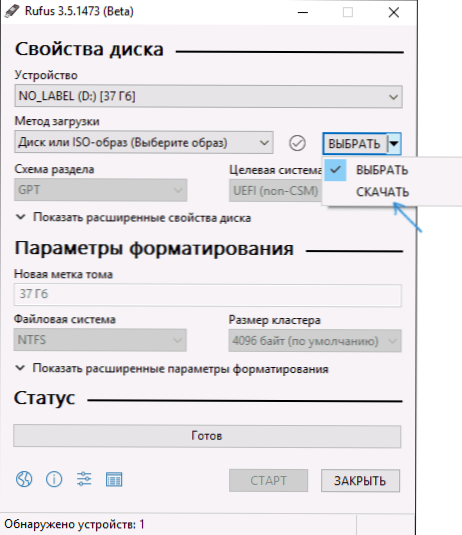
- 3398
- 1068
- Prof. Dr. Finja Goebel
Ein beliebtes Programm zum Erstellen eines Lade -Flash -Laufwerks Rufus wird weiterhin aktualisiert und die neueste Version zum Zeitpunkt des Schreibens - Rufus 3.6 hat eine angenehme Gelegenheit: ISO -Bild mit Windows 10 (sowie 8.1) In verschiedenen Versionen und in verschiedenen Sprachen können Sie direkt in diesem Programm herunterladen.
In dieser kurzen Bewertung - So herunterladen Sie die ursprüngliche ISO Windows 10 mit der neuen Version von RUFUS. Wenn Sie an der Erstellung eines bootfähigen Flash -Laufwerks im Programm interessiert sind, über dies in einem separaten Material - ein bootfähiges Flash -Laufwerk in Rufus. Möglicherweise interessieren Sie sich auch für andere Möglichkeiten, um das Laden von ISO Windows 10 herunterzuladen.
Der Prozess des Ladens des Originalbildes von ISO Windows 10 oder 8.1
Bevor Sie beginnen, müssen Sie die neueste Version des Programms Rufus herunterladen. Es steht auf der offiziellen Website https: // rufus zum Download zur Verfügung.Dh sowohl in Form eines Installationsprogramms als auch als tragbare Version, für die keine Installation auf einem Computer erforderlich ist ... Nach dem Laden des Programms starten Sie es und befolgen Sie die folgenden einfachen Schritte:
- Klicken Sie im Hauptfenster auf den Pfeil neben der Schaltfläche "Auswählen", wählen Sie die Option "Download" aus und klicken Sie dann auf die Schaltfläche "Download". Wenn der Pfeil nicht angezeigt wird - versuchen Sie, die automatischen Update -Überprüfung in den Programmparametern einzuschalten (falls diese deaktiviert sind, und beim Einschalten das Programm neu starten), wenden Sie die Einstellungen an, lassen Sie das Programm und starten Sie es erneut. Stellen Sie außerdem sicher, dass die Firewall oder Firewall Ihres Antivirus den Internetzugang des Rufus nicht blockiert (es ist für diese Funktion erforderlich).
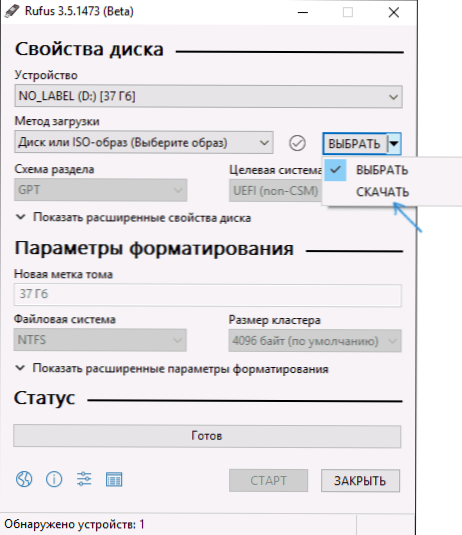
- Wählen Sie Windows 10 oder 8.1 und klicken Sie auf "Weiter".
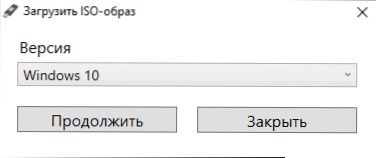
- Wählen Sie die gewünschte Version von Windows aus.
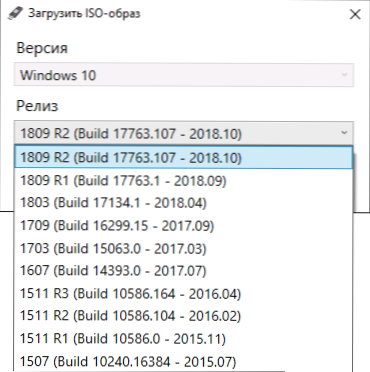
- Weitere Schritte - die Auswahl des Redaktionsbüros des Systems, der Sprache und des Entladung.
- Letzter Schritt - Laden Sie das ISO -Bild herunter. Dies kann ein Programm durchführen, oder wenn Sie möchten, können Sie den Element "mit einem Browser herunterladen" beachten.
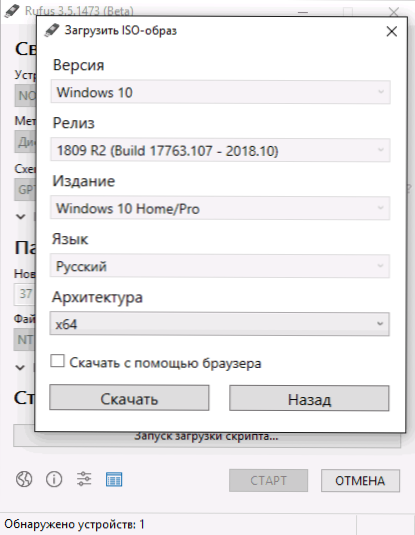
- Bei der Installation der Markierung sehen Sie, dass der Download vom Microsoft -Server auftritt. Dies ist das ursprüngliche ISO -Bild von Windows 10.
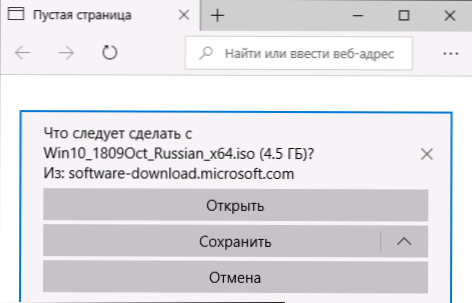
Meiner Meinung nach ist es sehr bequem, insbesondere unter Berücksichtigung der Tatsache, dass sehr viele Windows 10 -Installationsantriebe mit RUFUS aufzeichnen.
Darüber hinaus ist es auch sehr bequem, dass die Möglichkeit, verschiedene Versionen von Windows 10 herunterzuladen.
Über verschiedene verfügbare Methoden zum Aufnehmen des USB -Installationsantriebs mit dem Betriebssystem, wenn Rufus nicht geeignet ist: das Windows 10 -Ladeflash -Laufwerk.
- « So aktivieren Sie die Batterie Arbeitszeitanzeige in Windows 10
- Die Installation der Anwendung wird auf Android blockiert - was zu tun ist? »

